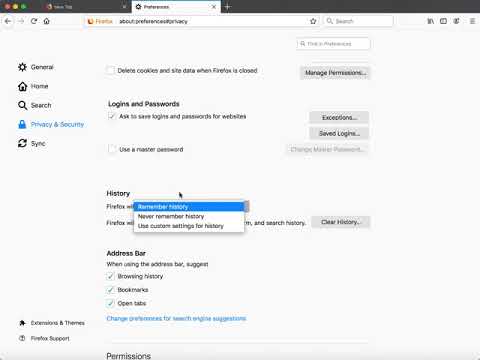Cookie, còn được gọi là cookie web, cookie trình duyệt hoặc cookie HTTP, là một đoạn văn bản được lưu trữ bởi trình duyệt web của người dùng. Cookie có thể được sử dụng để xác thực, lưu trữ tùy chọn trang web, nội dung giỏ hàng, số nhận dạng cho phiên dựa trên máy chủ hoặc bất kỳ thứ gì khác có thể được thực hiện thông qua lưu trữ dữ liệu văn bản. Để bật cookie trong Firefox, chỉ cần làm theo các bước đơn giản sau.
Các bước

Bước 1. Mở Firefox
Nhấp hoặc nhấp đúp vào biểu tượng ứng dụng Firefox, giống như một con cáo màu cam quanh một quả địa cầu màu xanh lam.

Bước 2. Nhấp vào ☰
Nó ở góc trên bên phải của cửa sổ. Một menu thả xuống sẽ xuất hiện.

Bước 3. Chọn "Tùy chọn" trong trình đơn thả xuống

Bước 4. Mở tab "Quyền riêng tư & Bảo mật"
Nó ở bên tay trái trong phần điều hướng.

Bước 5. Đặt "Chặn nội dung" thành tiêu chuẩn
Nếu bạn đã chọn tùy chỉnh, hãy đảm bảo rằng dấu kiểm cookie được bỏ chọn
Video - Bằng cách sử dụng dịch vụ này, một số thông tin có thể được chia sẻ với YouTube